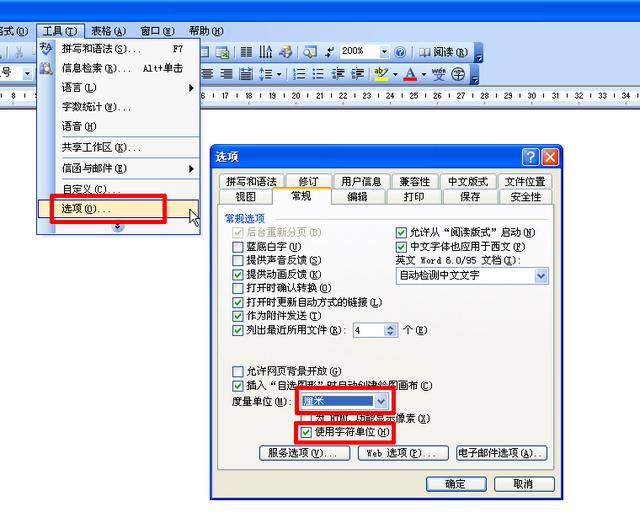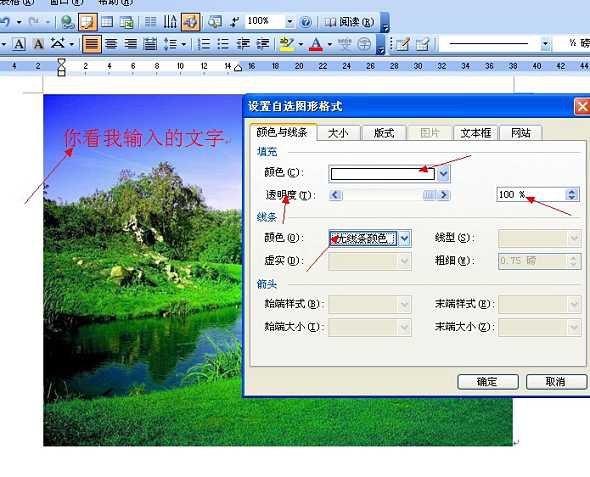如何设置word中的编辑标识 如何显示word中的编辑标记
word教程
2022-04-24 06:07:27
word文档中的编辑标记包括段落标记、制表符、换行符、空格符、标题标记、尾注标记、分栏符、分页符和分节符等,这些标记只是表示word文档中采用的格式,不会被打印输出,那么我们如何设置word中的编辑标识呢?具体操作看下面的步骤:
如果要显示或隐藏上述编辑标记,可以单击“常用”工具栏中的“显示/隐藏编辑标记”按钮,也可以选择【工具】→【选项】菜单命令,打开“选项”对话框,单击“视图”选项卡,在“格式标记”选项栏中选中或取消选中相应的复选框进行显示或隐藏编辑标记,如图1所示。
图1
word当中的这些段落标记、制表符、换行符、空格符、标题标记、尾注标记、分栏符、分页符和分节符都是为了我们能在使用word的时候更加方便,排版的时候可以更加专业而设置的,大家可以根据自己的习惯选择显示和隐藏。
标签:
上一篇:
word 如何在表格最后添加一行
下一篇:
word 中如何利用邮件合并批量发送工资条的实例教程
相关文章
-
无相关信息